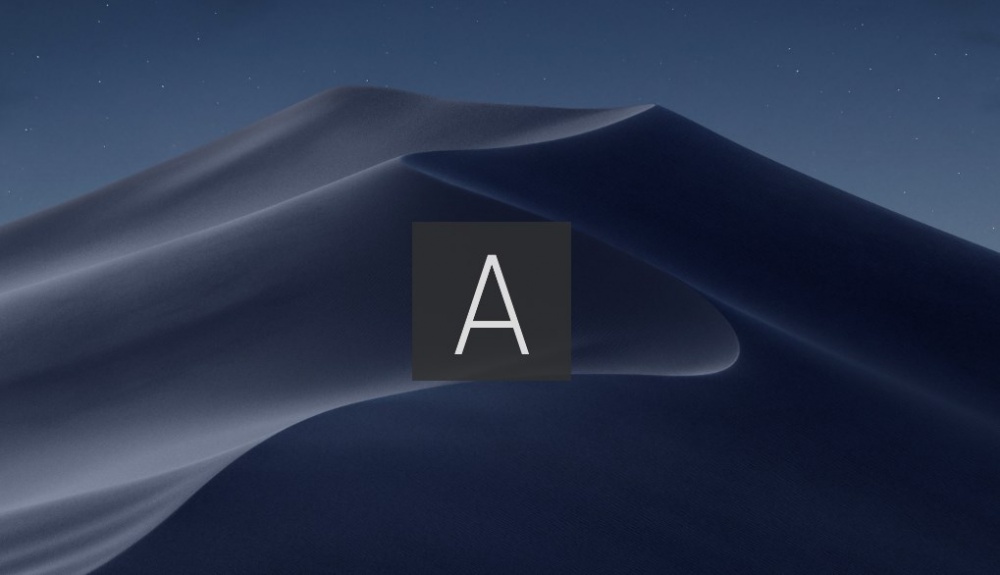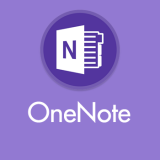Windows 10 から導入された Microsoft IME の機能で、『日本語と英語入力を切り替えたら、画面の真ん中に「あ・A」のでっかい文字が表示される』があります。
この機能、個人的にはかなりありがた迷惑な要らない機能だと思っていて、でてこないようにしています。
今回は『Windows 10 画面の真ん中に「あ・A」の文字が出るのが煩わしいので非表示にする方法』を紹介します。
言語切替後に画面の真ん中に出るでかい文字を非表示に
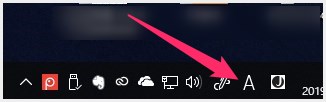
タスクバーにある IME アイコンを「右クリック」します。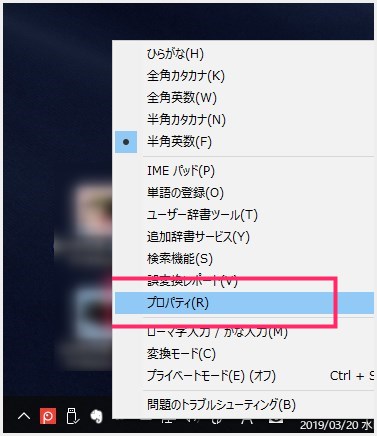
せり出してきたメニュー内の「プロパティ」を選択します。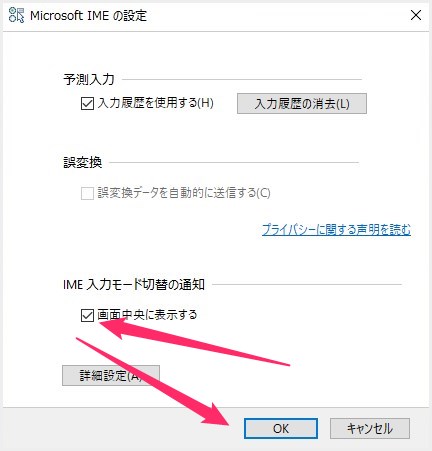
IME 入力モード切り替えの通知「画面中央に表示する」にチェックが入っているので、このチェックをはずして「OK」します。- これで画面中央に大きな「あ・A」がでなくなります。
あとがき
Windows 10 は 7 に比べて様々部分で高速化したり使いやすくなったりしているのですが、逆に、ありがた迷惑な機能が追加されていたりと使いにくくなっている部分もあります。
しかし、そういったものはあらかた自分で設定することによって解消することができるのも Windows 10 の特徴でもあります。
今回は、個人的にわずらわしくて仕方のなかった『Windows 10 画面の真ん中に「あ・A」の文字が出るのが煩わしいので非表示にする方法』を紹介しました。